Как синхронизировать сообщения и контакты Вайбер на телефоне и компьютере
Универсальный мессенджер Viber прекрасен практически во всем, за исключением одной небольшой детали. Дело в том, что сервис не предусматривает одновременное использование двух телефонных номеров одновременно, поэтому владельцы смартфонов с двумя сим-картами сталкиваются с серьезной для них проблемой. В планах разработчиков Вайбера пока что нет каких-либо обновлений политики работы с номерами, поэтому пользователям приходится решения искать самим.
Стоит сразу оговориться, что пользоваться одним аккаунтов на два номера в Вибере нельзя, поскольку сервис предполагает непосредственную привязку учетной записи к телефону. Самым оптимальным вариантом в таком случае является использование специальных «клонов», которые позволяют иметь два независимых друг от друга профиля.
Менее удобный способ – установка Вайбера на двух устройствах, что, с одной стороны, непрактично, но, с другой, позволяет не путать сообщения и входящие звонки разных аккаунтов.
Кроме того, некоторые прошивки (в частности, MIUI, предлагаемая компанией Xiaomi) и программы предоставляют возможность собственноручно в несколько простых действий создать полную копию любых приложений, что также позволяет пользоваться двумя аккаунтами.

Вариант 1: установка двух версий Viber на одном устройстве
Пользователи двухсимочных смартфонов уже давно задались целью создать модификацию Вибера, которая способна работать с двумя учетными записями одновременно. На сегодняшний день подобный клонов достаточно много, причем, помимо основной функции – создания еще одного рабочего пространства для нового аккаунта, – они, как правило, включают множество дополнений.
Однако не стоит пытаться установить более старые версии Вайбера, а также простые модификации. Все указанные действия предложат заменить или обновить приложение, но не создать его копию.
Наиболее популярным является модификация от пользователя «aleks-5555» с IT-форума «4PDA». Она работает как для двухсимочных телефонов, так и для односимочных.
- Установить клон сервиса, при этом не должно возникнуть каких-либо предупреждений об обновлении имеющегося Viber.

- Зарегистрировать второй номер по стандартной процедуре, то есть посредством ввода телефона и получения проверочного кода.

- Разграничить версии Вайбера для первого и для второго номеров. Они отличаются иконками: оригинальный вариант имеет более теплый оттенок фиолетового, клон – цвет, тяготеющий к синему.
- Проверить работоспособность клонированного Вибера путем отправки сообщений с одного своего номера на другой.

Таким путем можно даже совершить вызов между собственными аккаунтами. Однако, если его принять, то сервис выдаст ошибку «Подключение прервано», и связь в итоге не будет установлена.
Наличие 2 Вайберов на одном телефоне позволит одновременно использовать оба аккаунта, чтобы всегда оставаться на связи. Кроме того, если становится скучно, никто не пишет, можно всегда отправить сообщение на свой второй профиль и пообщаться с приятным и умным человеком.
Вариант 2: установка Viber на двух устройствах
Некоторые пользователи не доверяют модификациям и используют исключительно официальные приложения. В таком случае для использования обеих учетных записей двухсимочного телефона понадобится второй девайс, причем он может как быть чистым, так и иметь отдельную сим-карту (в частности, если работа с ней не планируется).
Подключение второго номера при этом осуществляется стандартным путем с несколькими изъятиями:
- Установить Viber из Play Маркет классическим путем или через apk-файл, загруженный в память телефона, и начать процедуру регистрации.
- Получить сообщение от сервера Вайбер в России, который находится в регионе регистрации сим-карты. СМС должно содержать обозначение «Viber PIN» и непосредственно код, который состоит из 6 цифр.
- Ввести код на телефоне, в котором нужно установить Вибер.

Подобный способ позволяет не путаться в аккаунтах и поддерживать одновременные звонки на обе учетные записи. При этом звонки через Viber Out будут поступать на устройство с сим-картой, к которой привязан профиль.
Вариант 3: создание копии Viber через стандартные средства MIUI
Прошивка MIUI, появившаяся изначально только в смартфонах и планшетах Xiaomi, стала невероятно популярной благодаря детальной проработке и множеству возможностей. Существует множество портированных версий, поэтому система встречается достаточно часто на различных устройствах.
С помощью ее стандартных средств создать копию Вайбера предельно просто:
- Открыть настройки, пролистать до группы «Устройство» и выбрать «Двойные приложения».

- Найти в списке пункт «Viber» и активировать переключатель.

- На рабочем столе нажать на иконку Вибера со значком копии в левом углу и зарегистрировать второй аккаунт.
Стоит оговориться, что на ряде прошивок (по большей мере это касается портированных систем) клонированная версия сервиса может работать нестабильно (отсутствие уведомлений или звонков, невозможность регистрации) или вовсе не запускаться. В таком случае лучше прибегнуть к использованию рассмотренных выше способов.
Вариант 4: клонирование Viber через утилиту LuckyPatcher
Программа LuckyPatcher предназначена для разносторонней модификации самых различных приложений специальными средствами, работа которых требует наличия Root-доступа (иными словами, прав администратора). При их отсутствии функционал существенно ограничивается, однако сделать клон Вайбера можно в обоих случаях. Если Root-права предоставлены системе, создание копии мессенджера будет выглядеть следующим образом:

- Открыть программу, найти в перечне Viber, нажать на него и в появившемся меню выбрать раздел «Инструменты»

- Выбрать пункт «Клонировать приложение», нажать на первый пункт нового диалогового окна (не нужно, если галочка на нем уже стоит) и начать процедуру кнопкой «Клонировать».
- По прошествии продолжительного времени LuckyPatcher выдаст сообщение и завершении клонирования, после чего нужно нажать на пункт «Установить клон» и немного подождать.
При отсутствии Root-прав необходимо клонировать не установленный Вайбер, а его apk-файл. Если такового нет, то необходимо скачать какую-либо версию Вибера и поместить во внутреннюю память или на microSD. Копирование осуществляется следующим образом:
- Открыть LuckyPatcher, выбрать группу «Пересобрать и установить» в нижнем баре (нужно пролистать справа налево до конца).
- Выбрать папку, в которой находится необходимый apk-файл, и нажать на него.
- В диалоговом окне выбрать пункт «Пересобрать этот файл».
- Нажать «Клонировать приложение», поставить галочку на первом пункте и нажать «Клонировать».
- После успешного завершения клонирования в диалоговом окне нужно нажать «Установить».
В обоих приведенных выше случаях, если процесс завершится успешно, на рабочем столе или в меню приложений можно будет обнаружить клон Viber, в котором профиль регистрируется стандартным путем. В случае, если операция не будет доведена до конца, LuckyPatcher выдаст ошибку. Удалять оригинал при этом не следует.
Работоспособность данного метода является частичной, поскольку некоторые устройства поддерживают его, а некоторые нет, при чем зависит это не от модели, а от типа системы, иных установленных приложений, наличия модификаций и многих других факторов.
К сожалению, разработчики сервиса еще не придумали, как добавить второй номер в Viber. Однако есть несколько способов, которые позволяют пользоваться сразу двумя учетными записями на одном смартфоне как с двумя, так и с одной сим-картой.
Что умеет Viber
Вибер — это мессенджером для текстовых и голосовых сообщений, звонков и видеосвязи. Он устанавливается на смартфоны и компьютеры. Замечательной особенностью Вайбера является хорошая работа в медленных мобильных сетях там, где уже не справляется знаменитый Skype.
В программе присутствует уникальный выбор как простых, так и анимированных стикеров и смайлов. Создать эмоцию можно самому, есть несколько карандашей и цветов. Поддерживаются как диалоги, так и конференции.
Вайбер с установочного дистрибутива
Можно ли установить эту программу в Windows, и как именно это сделать, давайте подробно это и рассмотрим. Установка происходит как у обычной программы, не сложнее, чем установка браузера или текстового редактора. Официальный сайт разработчика: http://viber.com. Скачать Вибер на компьютер можно на русском языке в один клик по зелёной кнопке Загрузить Viber Desktop .

Скачать Viber Desktop (версия для ПК) можно и нужно с официального сайта: viber.com
Или же воспользоваться прямой ссылкой и скачать с официального сайта по ссылке ниже.
Версия здесь всегда самая свежая (а это важно!), полностью русская, совершенно бесплатная и «чистая» от вирусов и прочих вредоносов. Вообще это хорошее правило для любой бесплатной программы: скачивать только с официальных сайтов!
Дистрибутив программы Viber для ноутбука или ПК занимает около 65 мегабайт. Летом 2017 года актуальна версия 6.8.2, но разработчики регулярно шлифуют и дополняют своё творение, поэтому свежие релизы выпускаются регулярно. Чтобы скачать Viber для компьютера, не требуется ни дополнительных регистраций, ни платных смс: просто зелёная кнопка Загрузить .
Инсталлятор подходит для всех современных версий Виндовс: от «Семёрки» до «Десятки», включая Виндовс 8. Да, поддержка присутствует и для Windows XP. Разрядность операционной системы не важна, программа 32-bit, а потому отлично работает и в родной x86-среде, и в более современных 64 bit – версиях ОС.
Процесс установки не вызовет вопросов. Щёлкаем по скачанному файлу. Собственно, достаточно лишь принять Лицензионные Условия, и щёлкнуть по «Install» – и пусть английский язык при установке не смущает вас. Программа для компьютера на русском – и станет такой сразу же после инсталляции. Всё: приложение установлено.

Начальное окно установки: соглашаемся с условиями использования, и – «Установка».
Дожидаемся завершения процесса копирования файлов программы.

Процесс копирования файлов

Установка программы вибер завершена успешно!
Теперь о первом запуске устанавливаемого приложения. Программа запускается автоматически после установки на ПК.
Примечание: Есть ли у вас Viber на мобильном телефоне? Кнопка Да. А если вайбера на телефоне нет – переходите к следующему разделу статьи.

Первый запуск программы Вибер на ПК.
Нажав на кнопку ДА , окно программы предложит ввести номер мобильного телефона, после чего выдаст чёрно-белый QR-код на экран компьютера или ноутбука и попросит открыть Вайбер на мобильнике.
Смотрим на телефон, мобильное приложение самостоятельно захватит QR-код – и тем самым подтвердить легальность и безопасность использования вашего аккаунта и на компьютере, и на мобильнике одновременно.

При начальном запуске ПК-версии, мобильное приложение Viber ищет QR-код на экране компьютера.
Внимание! Существует особая версия клиента для Windows 10. Это так называемое modern application – «современное приложение», которое предназначается исключительно для самой современной ОС Microsoft.
Пользователи, скачавшие этот клиент вместо обычной программы, не советуют использовать его. Мы рекомендуем использовать классическую программу для Виндовс, версию Desktop.
Вот и все, программа полностью готова к использованию. Вскоре сюда загрузятся все контакты с телефона, затем – беседы с ними, после — их аватарки. Процесс может занимать до нескольких часов – это нормально. Так что, не пугайтесь.

Viber одновременно на двух устройствах
Многие действия по изменению настроек на телефоне затем отражаются в последствии на работе вторичных устройств. Синхронизация контактов, стоит заблокировать кого-то на смартфоне, как он тут же попадет в черный список и на ПК. Синхронизируется также история переписки, отправленные и полученные файл.
Вопросы и ответы:
Вопрос: Viber установлен на двух планшетах. Активирован при помощи старого телефона, сейчас на втором планшете появился QR-код, который нужно сканировать.
Ответ: нужно переставить SIM-карту от телефона на смартфон (друга, знакомого) , запустить вайбер и сканировать код. Через несколько секунд программа на планшете активируется.
Вопрос: не получается установить Viber iPhone вторым устройством. Возможно ли это?
Ответ: нет, на iPhone используется SIM-картка, вайбер не может привязываться одновременно к двум смартфонам.
Вопрос: можно ли установить Viber на рабочий и домашний компьютер.
Ответ: да.
Вопрос: если вести переписку с телефона, отобразится ли она на планшете?
Ответ: да, будет выполняться синхронизация.
Это Интересно: Паравозик
Многие из Вас когда-нибудь замечали, что перед тем, как двинуть состав поезда вперед, машинист нередко подает весь состав назад. Для чего это делается?
Ответ к задаче «Король и Министр»:
Премьер-министр вытащил листок бумаги и, не глядя на него, скатал из него шарик — и проглотил. Поскольку на оставшемся листке стояло «Уходите», то королю пришлось признать, что на проглоченном листке значилось «Останьтесь».
Заключение
Использовать два аккаунта Вайбер на одном смартфоне достаточно просто. Главное, это иметь устройство с поддержкой двух сим-карт, работающих одновременно. Гаджеты от китайской компании Xiaomi отличаются от других Android девайсов наличием встроенной функции клонирования программ. Для других смартфонов придется скачать специальную утилиту с Play Market.
Интересно! Подобным образом можно клонировать не только Viber, но и другие мессенджеры, клиенты почт или социальных сетей. К примеру, в популярных Instagram, Snapchat можно одновременно вести несколько аккаунтов. В сервисах типа Yandex.Такси имеется возможность получения дополнительных бонусов.
Установка эмулятора и Вайбера на комп
В качестве эмулятора выберем Bluestacks, как наиболее функциональную программу. Для начала ее нужно скачать с оф. сайта. Если она не понравится антивирусу — не обращайте внимания. После использования ее можно удалить с компьютера. Инсталляция Блюстакса занимает 5-10 минут. Для установки потребуется пара свободных Гб, выбирайте папку на подходящем диске.
Галочки на доступе к магазину и коммуникациях при установке убирать не стоит. После установки, приложение запустится. Программа спросит разрешение на определение местоположения пользователя. Можно согласиться или отказаться, особой роли это не сыграет. Далее выбираем язык интерфейса. Следующие пункты настройки:
- Добавление аккаунта Google. Без него никак, ведь Google Play нам обязательно пригодится. Вводим email и пароль. При отсутствии гугловского аккаунта необходимо его зарегистрировать. Должен получиться почтовый ящичек с gmail.com после «собачки». Данные почты (имя, пароль) сохраняем на компе или записываем в блокнотик.
- Дальше появится окно сервисов Google. Галочки в нем желательно не убирать. Исключение — новостная рассылка.
- Пропускаем ввод платежных данных. Будем пользоваться бесплатно.
- Вводим свое имя для персонализации.
- Открывается окошко, в котором можно отыскать иконку Play Маркет.
- В кладовой Гугла находим Вайбер и устанавливаем его в эмуляторе.
- Нажимаем «Открыть», чтобы запустить мессенджер.
Настройки Вайбера в эмуляторе:
- Вводим номер симки старенького телефона.
- На мобилку придет СМС для подтверждения регистрации.
- Активация Вайбера в эмуляторе завершена. Можно ввести имя/фамилию.
Теперь у нас есть Вайбер в эмуляторе, осталось инсталлировать компьютерную версию приложения на ПК. Скачиваем ее на оф. сайте мессенджера и приступаем к установке Viber на компьютер без современного телефона. В самом начале инсталляции прога предложит ввести телефонный номер. Вводим тот, к которому привязан Вайбер, установленный в эмуляторе.
Далее мессенджер предложит сканернуть QR-код смартфоном. Выбираем ссылку «не работает камера». В открывшемся окошке аутентификации кликаем «Скопировать», после чего в буфер обмена попадает ссылка, которая является ключом идентификации.
Возвращаемся в Bluestacks, заходим в браузер и в адресную строку вставляем скопированный ключ. Эмулятор предложит подтвердить активацию Вайбера на компе. Соглашаемся, завершая процесс установки мессенджера на ПК.
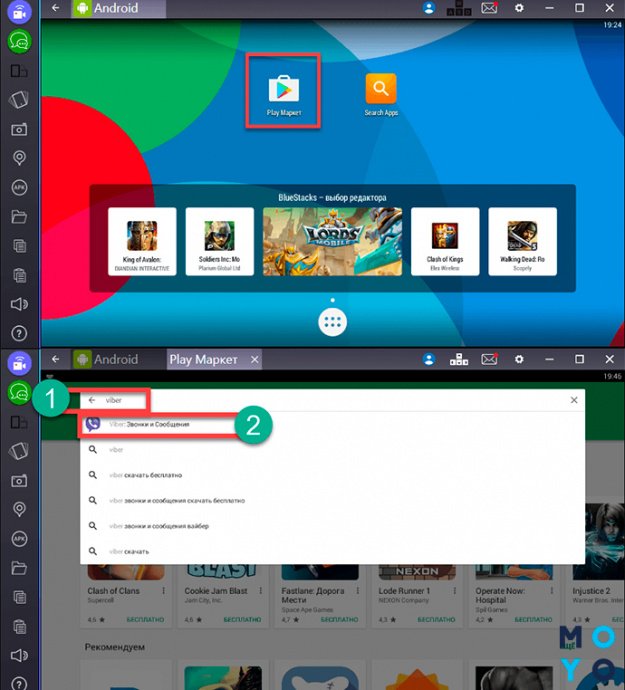
Как запустить два аккаунта Viber на одном смартфоне
После того как вы клонировали Вайбер, осталось только настроить и запустить два аккаунта. Каждый аккаунт привязан к разным номерам мобильного оператора, при этом необязательно, чтобы телефон обладал двумя разъемами под сим-карты. Вторая сим-карта может быть вставлена и в другой, даже кнопочный телефон. От вас потребуется только подтвердить указанный номер телефона при помощи смс-кода.
Итак, у вас на смартфоне теперь две иконки Viber, вам нужно в привычном порядке пройти регистрацию за номером телефона, подтвердить его и настроить профиль. Личные данные могут, как совпадать, так и отличаться. Контакты из телефонной книги подтянутся автоматически. Однако если вы один из профилей зарегистрируете по номеру телефона, сим-карта которого находится в другом телефоне, то соответственно и контакты подтянутся из этого устройства. Что касается интерфейса и привычного набора функций, то в обоих приложениях они будут идентичными.
Подобная идея с двумя аккаунтами на телефоне помогает многим решить проблему постоянного переключения профилей в Вайбере, что сказывается на качестве связи и сохранения истории переписки. Но нельзя не учесть минусы клонирования приложения. Во-первых, уведомления во втором скопированном приложении не работают в фоновом режиме, то есть нужно постоянно заходить в Вайбер и проверять, есть ли непрочитанные сообщения или непринятые звонки, это как минимум неудобно, и создается риск пропустить что-то важное. А во-вторых, скопированные программы от утилит-эмуляторов содержат много рекламы, которая мешает работе в приложении.
Возможные проблемы
Подключать одновременно копии виджета разрешено, однако повышенная работоспособность создает проблемы.
- Копирование телефонных контактов, из-за чего путаются симки. Для устранения сбоя сохраняйте контакты на сим-карте.
- Зависание приложения. Дубликат работает в полную мощь, «забирая» активность процессора. При использовании пяти и более программ одновременно возможен сбой. Чтобы избавиться от проблемы, не запускайте враз много приложений. Это касается мобильника, ноутбука, планшета.
- Большее потребление трафика. Установленный виджет функционирует отдельно, используя мегабайты. Если подключение к интернету лимитное, работа скажется на оплате сетевого потребления.
- Уязвимость устройства перед вирусами, взломами. Утилиты, эмуляторы – неофициальные программы с полной защитой. Они официально не запрещены, однако и не разрешены для использования. С их помощью легко установить слежку, читать чужие переписки, получать доступы к личной информации. Поэтому установка происходит на свой страх и риск. Исключением являются дополнительные хранилища, предусмотренные разработчиками аппаратов.
- Сбой отображения мультимедийной информации. Клонированные программы могут не видеть фото, видео, аудио. Разрешить проблему можно после перезагрузки аппарата.
- Сбой синхронизации. Привязывать клонированные программы к другим устройствам не всегда можно. Поэтому использование аккаунта ограничено одним аппаратом.
- Нельзя удалять утилиту, эмулятор. Клон работает только при наличии программы, поставляющей обход запрещающих кодов. При попытке убрать приложение система даст сбой.
- Разрешение видео не поддерживается viber. Что делать в этом случае зависит от версии мессенджера.
Как видим, установить второй вайбер на телефон не только возможно, но и легко. Такой трюк экономит время, деньги, а главное – упрощает процесс общения.
Универсальный мессенджер Viber прекрасен практически во всем, за исключением одной небольшой детали. Дело в том, что сервис не предусматривает одновременное использование двух телефонных номеров одновременно, поэтому владельцы смартфонов с двумя сим-картами сталкиваются с серьезной для них проблемой.
Привязка чата
Ответ на вопрос можно ли установить вайбер на два номера на одном телефоне однозначно будет утвердительным, однако, обрати внимание на то, что нельзя сделать одну программу с главным и вторичным чатом для одного приложения, скаченного на мобильный телефон. Синхронизировать мессенджеры можно только в сочетании телефон-планшет, телефон-компьютер. На сайте есть статьи о том, как выполнять подключение viber на компьютер.
Надеемся, ты понял, как в вайбере добавить второй номер. Также предлагаем почитать материал, раскрывающий тему, как скачать вибер бесплатно на русском языке.
Все работает, спасибо! Ответить ↓
информация не помогла в корне. Эта статья о копировании программ в данном случае вайбер. Мне же надо совсем другая информация. Когда-то на планшете я установила вайбер на свой номер телефона. Планшет благополучно «почил»,но сама программа «вайбер» с моим номером осталась. Когда я купила телефон-смарт вставила другую телефонную карточку,но установила программу вайбер на старый номер. Программа благополучно запустилась, и я на радостях её привязала к ПК. Но номер в телефоне то другой и если с ПК позвонить на телефонный вайбер его компьютерный вайбер не находит. Как быть. Надо два разных номера привязать к одной программе.Дополнительный номер что ли. Да много я накропала. Поймут ли. Ответить ↓
как зовут друга вайолет Ответить ↓
Кота — Лэгкэт. а парня — такого брюнета, пока неизвестно, он недавно появился. Кошка Лола есть еще. Ответить ↓












